3 Moyens pratiques pour lire les messages WhatsApp sur PC
ApowerMirror
Si vous êtes à la recherche d’un programme professionnel permettant de lire vos messages WhatsApp sur PC, ApowerMirror est l’outil qu’il vous faut. En diffusant l’écran de votre mobile sur PC, ApowerMirror vous offre la possibilité d’accéder à vos messages sur WhatsApp.
- Téléchargez et installez ApowerMirror sur votre PC et mobile.
- Lancez le programme puis connecter votre mobile sur PC via un câble USB ou via Wi-Fi.
- Une fois la connexion établie, l’écran de votre mobile sera diffusé sur votre ordinateur.

- Il ne vous reste donc plus qu’à ouvrir WhatsApp et lire vos messages.
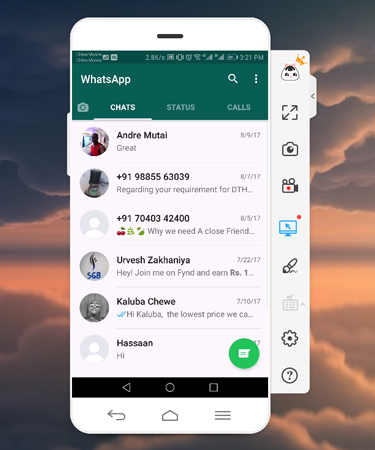
Note : en plus de pouvoir lire les messages WhatsApp sur PC, ApowerMirror vous permet également de contrôler votre smartphone depuis le PC, ce qui signifie que vous pouvez à la fois voir et répondre à vos messages depuis votre PC.
LetsView
LetsView est un programme gratuit qui permet de diffuser Android/iOS sur PC. Il peut donc être utilisé pour lire les messages WhatsApp sur PC. Si vous souhaitez partager l’écran de votre PC avec votre collègue, cet outil vous convient parfaitement. Mise à part les fonctionnalités mentionnées, LetsView offre aussi d’autres options comme l’enregistrement et la capture d’écran pour enregistrer les messages WhatsApp sur PC lorsque vous lisez vos messages.
- Téléchargez d’abord LetsView sur votre mobile et sur PC.
- Connectez les deux appareils à un même réseau Internet.
- Lancez le programme sur les deux appareils. Sur votre téléphone, sélectionnez le nom de votre PC.
Sur Android, appuyez sur « Mettre en miroir l’écran mobile > Commencer » pour diffuser l’écran Android sur PC.
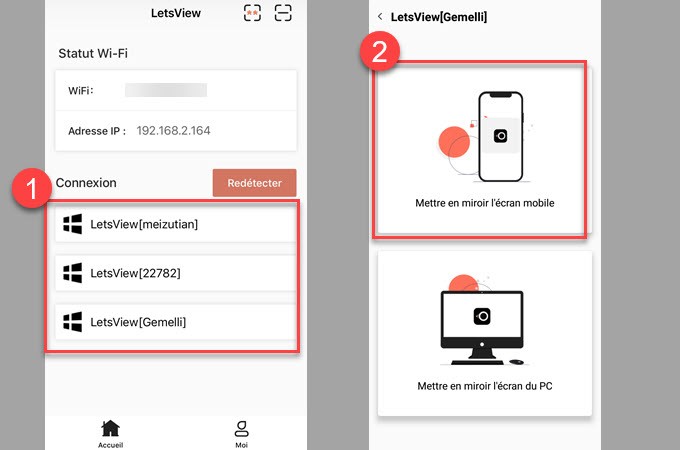
Sur iOS, ouvrez le centre de contrôle et appuyez sur « Recopie de l’écran ». Sélectionnez le nom de votre PC pour mettre en miroir l’écran iOS sur PC.
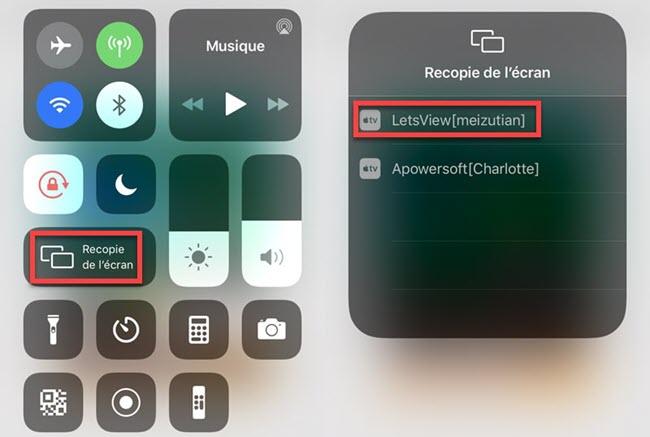
- Ouvrez WhatsApp et lisez les messages depuis le PC.
WhatsApp Web
Il s’agit ici d’une version de WhatsApp en ligne. Que vous ayez besoin d’envoyer des messages, de créer un groupe de conversation, d’effectuer un appel vidéo ; veuillez simplement vous connecter à votre compte en ligne pour utiliser toutes les fonctions proposées par WhatsApp. Cette version en ligne de WhatsApp vous sera donc très utile pour accéder aux messages WhatsApp en ligne. Comment ça fonctionne ?
- Rendez-vous d’abord sur WhatsApp Web.
- Lancez WhatsApp sur votre mobile puis cliquez sur le menu en haut à droite de votre interface et sélectionnez « WhatsApp Web ».
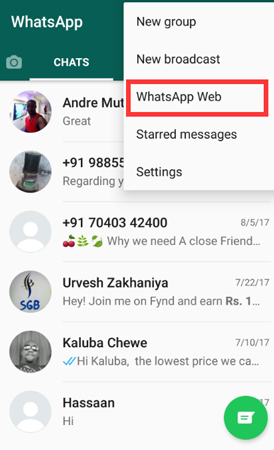
- Utilisez maintenant votre mobile pour numériser le code QR affiché sur WhatsApp web.
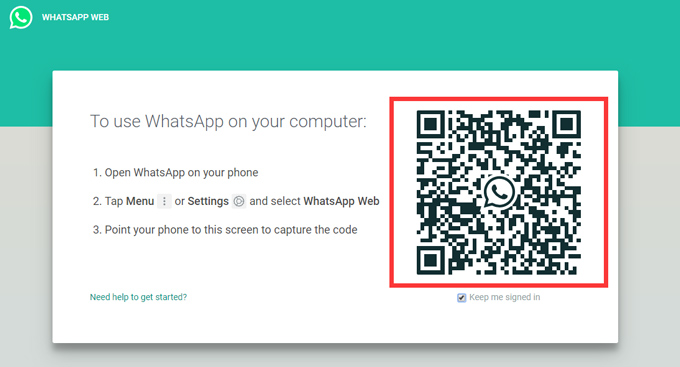
- Enfin, connectez vous avez votre compte pour lire les messages WhatsApp sur PC.
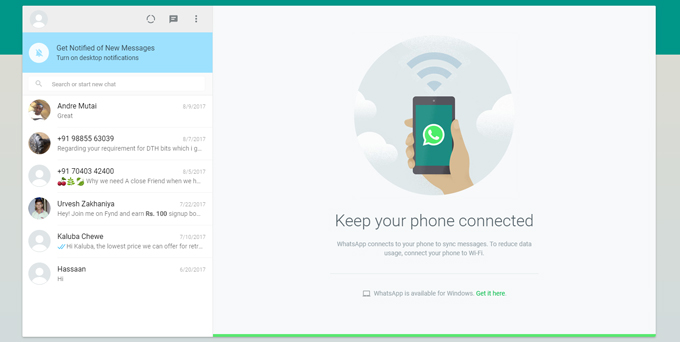
Que vous ayez besoin de lire ou répondre des messages sur WhatsApp, ApowerMirror et LetsView seront parfaits pour vous. Dans le cas où vous souhaitez utiliser un programme en ligne, choisissez WhatsApp Web !



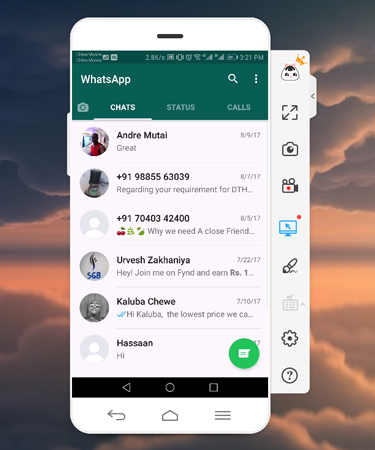
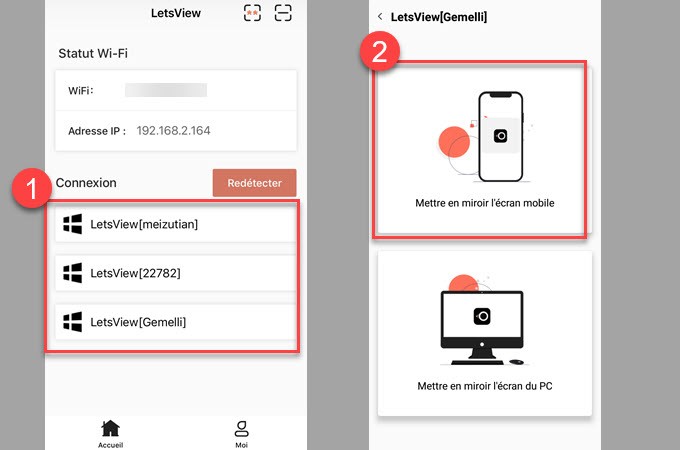
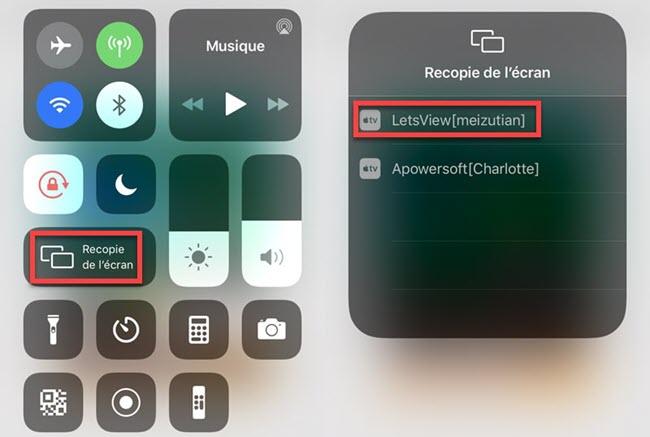
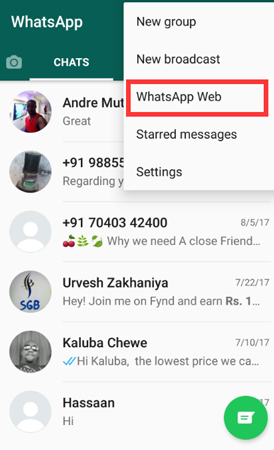
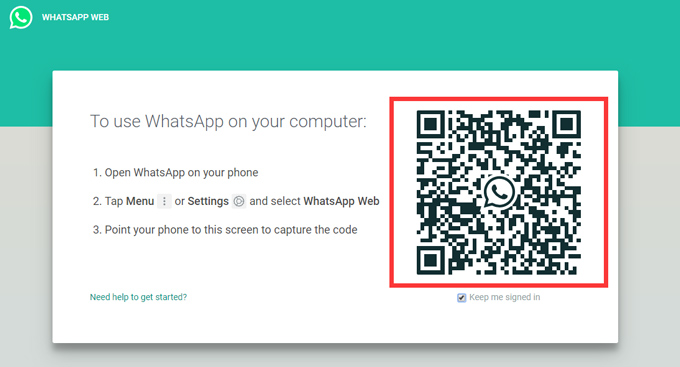
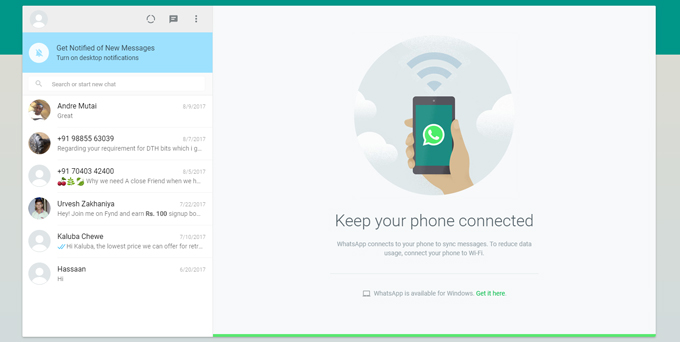
Laissez un commentaire